iTerm2で画面の見た目や細かい設定などを「プロファイル」単位で保存・管理する環境設定の「Profiles」タブ
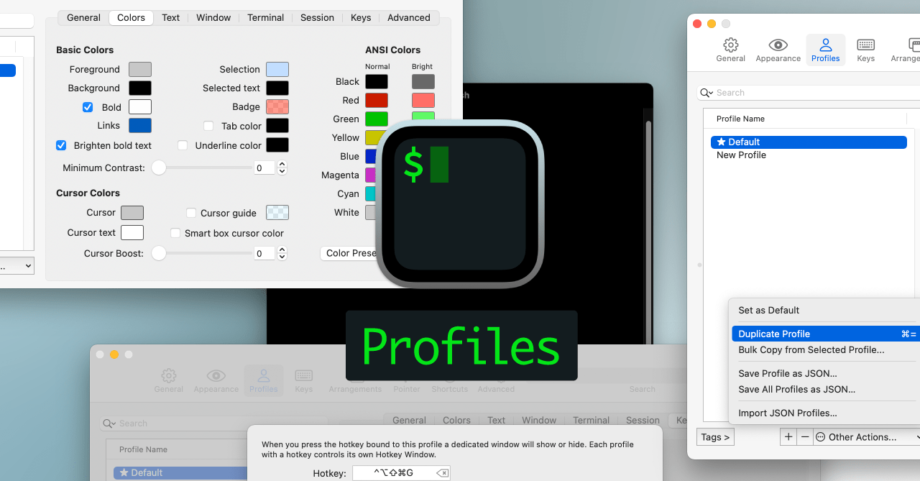
iTerm2は環境設定の項目がかなり多く、今回はその中の「Profiles」タブについてまとめておきます。
Profiles
メニューバーの[iTerm2]→[Preferences…]から環境設定を開いて、[Profiles]タブを開きます。
iTerm2には「プロファイル(Profile)」という概念があり、設定を複数用意しておいて、プロファイルを切り替えることでそれに紐付く設定をすばやく切り替えられます。
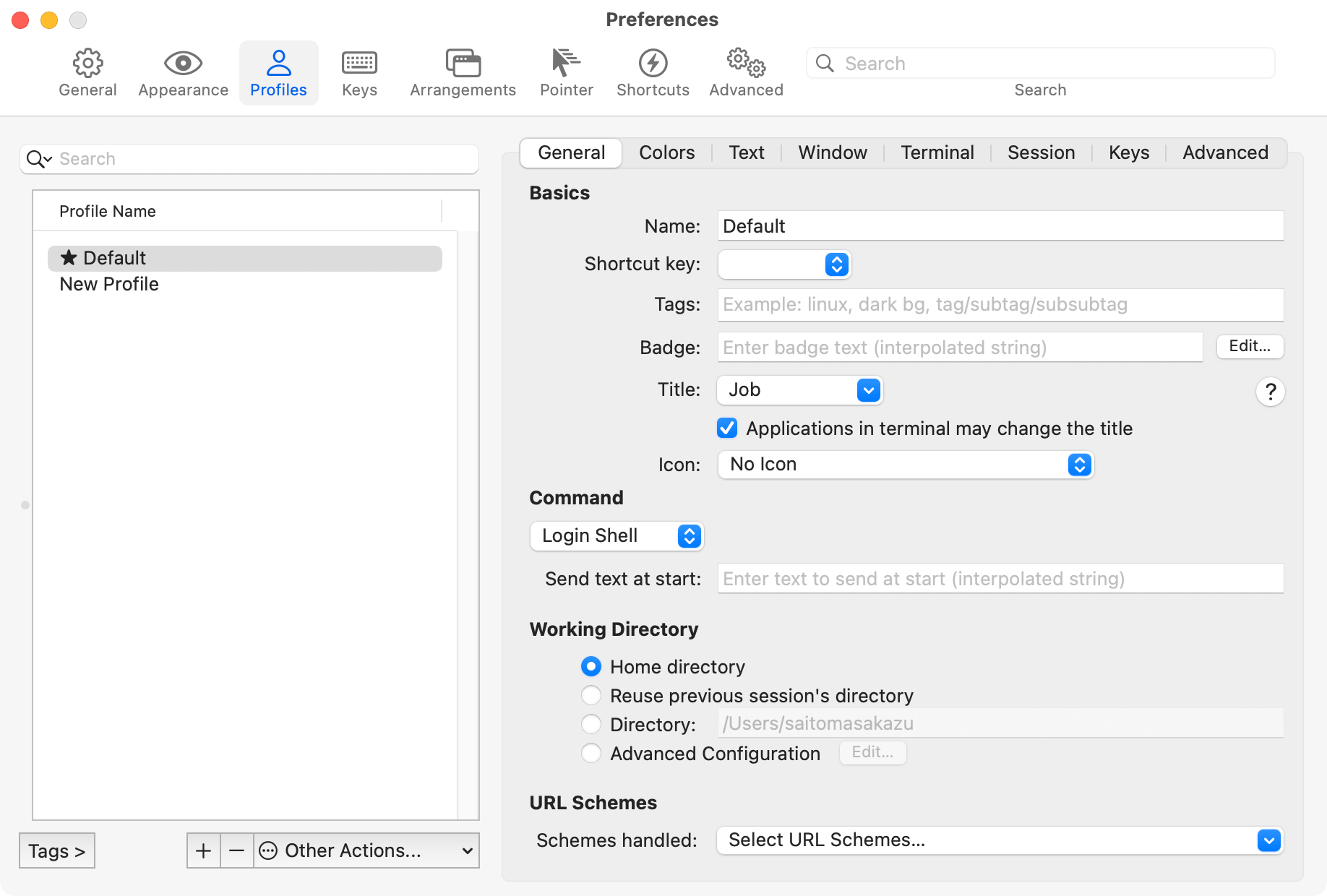
左カラムにはプロファイルの一覧が並んでいて、右カラムに選択したプロファイルの設定が8つのタブに分かれて表示されています。
- General:プロファイル全般の設定
- Colors:色の設定
- Text:文字関連の設定
- Windows:ウインドウ設定
- Terminal:ターミナルの設定
- Session:セッション開始時やログ関連の設定
- Keys:キー関連の設定
- Advanced:その他の機能の設定
これらの設定すべてがプロフィールに紐付いています。
プロファイルの作成
左下の「+」アイコンをクリックすると、新規プロファイルの作成ができます。
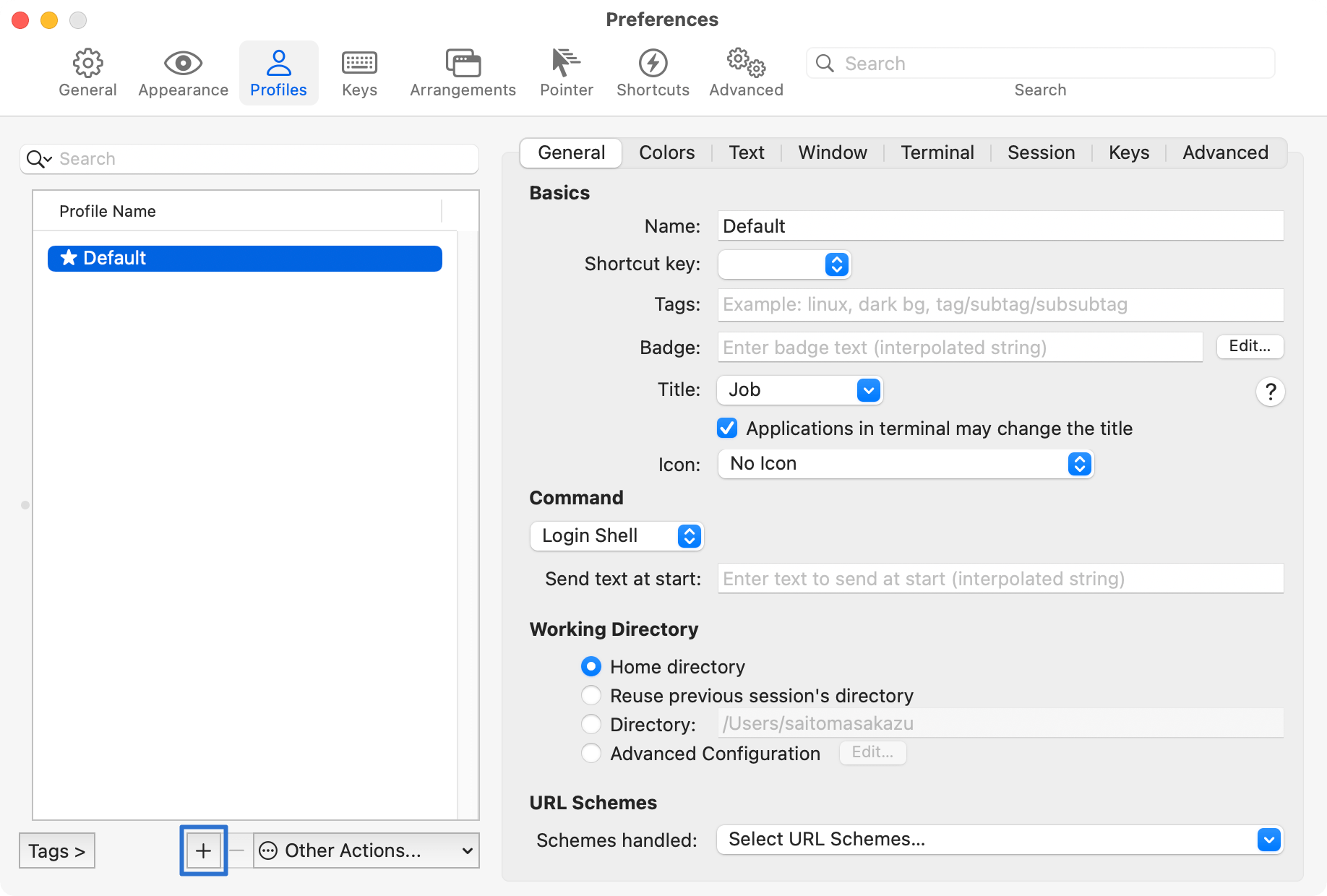
もしくは「+」アイコンのすぐ右隣にある「Other Actions…」をクリックして「Duplicate Profile(command + =)」を選択すると、プロファイルの複製ができます。
デフォルトプロファイルの設定
プロファイルを選択して、「Other Actions…」の「Set as Default」をクリックすると、選択したプロファイルがデフォルトになります。
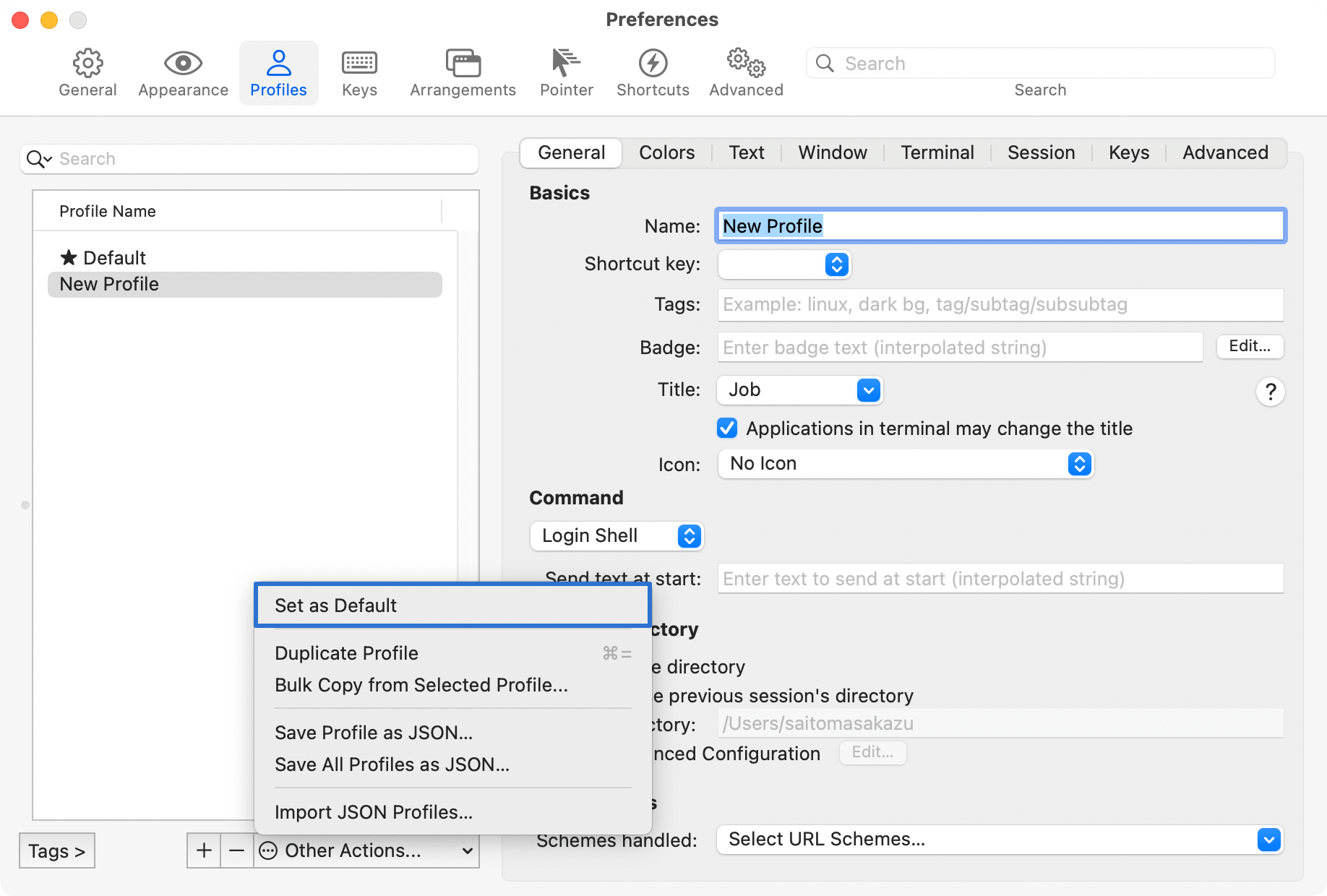
デフォルトプロファイルには名前の左に「★」がついて、iTerm2起動時に自動で選択されます。
General
[General]タブではプロファイル全般の設定ができます。
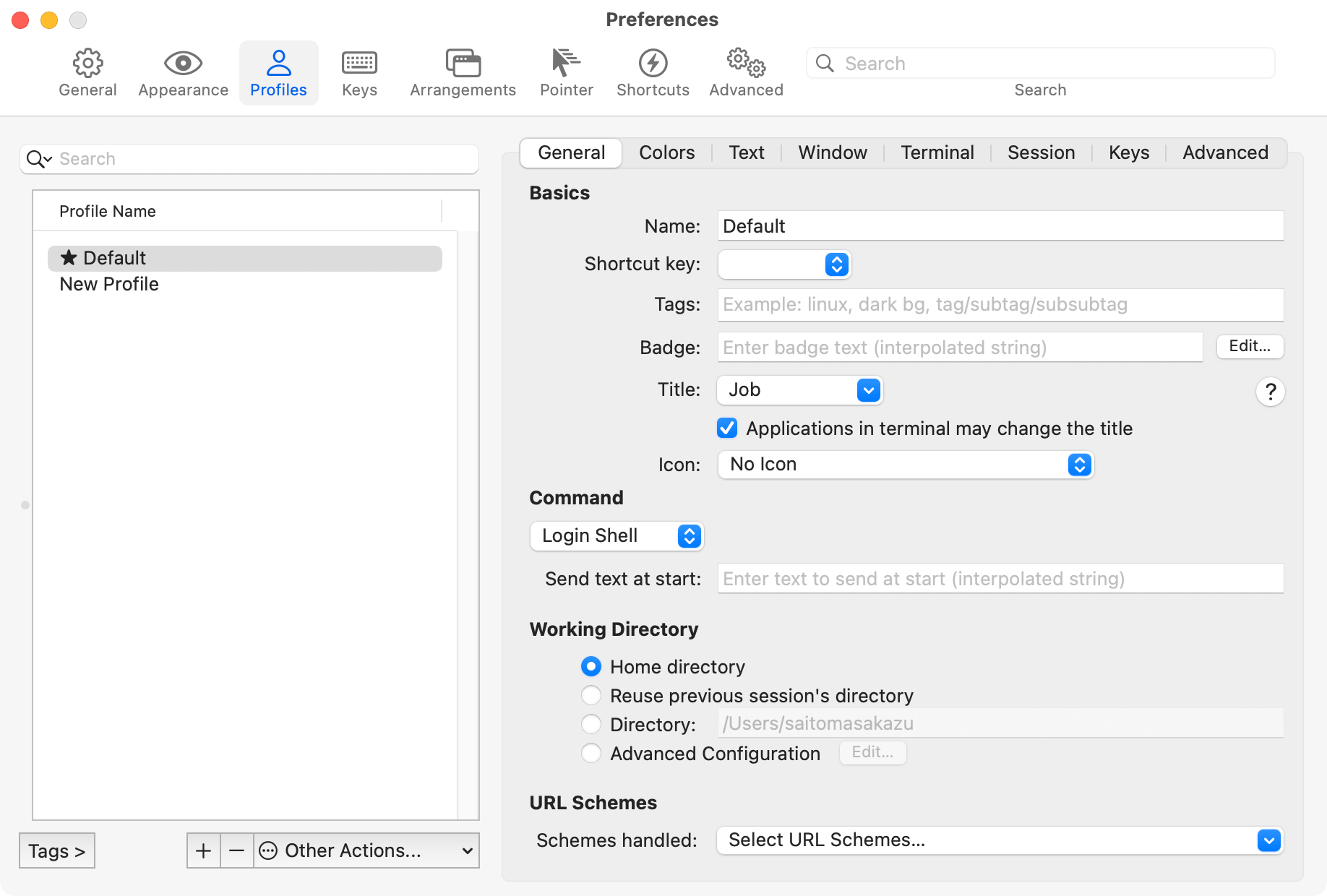
| 項目 | 内容 | 備考 |
|---|---|---|
| Name | プロファイルの名前を入力する | |
| Shortcut key | プロファイル切り替え用のショートカットキーを選択する | command + control + A 〜Zと0〜1の中から選択する |
| Tags | プロファイルの分類用のタグを入力する | ,(カンマ)区切りで複数設定できる |
| Badge | ターミナルセッションの右上に表示するバッジテキストを入力する | 「Edit」をクリックすると表示を細かくカスタマイズできる |
| Title | ウインドウタイトルに表示する内容を下記から選択する
| |
Applications in terminal may change the title | タイトルが状況に応じて変更する場合があるかどうか | |
Icon | タブバーとウィンドウタイトルバーに表示されるアイコンを下記から選択する
| |
Command | 新しいセッション作成時に実行するコマンドを選択・入力する
| |
Send text at start | 新しいセッション作成時に表示するテキストを入力する | |
Working Directory | 初期のディレクトリを設定する | |
Schemes handled | SSHなどのURLスキームを処理するように、プロファイル構成を設定する |
Badgeの編集
Badgeの右にある「Edit」ボタンをクリックすると、バッジの編集モーダルが表示されます。
ここで位置やサイズ、マージンやフォントまでカスタマイズできます。
Colors
[Colors]では全体的な色の設定ができます。
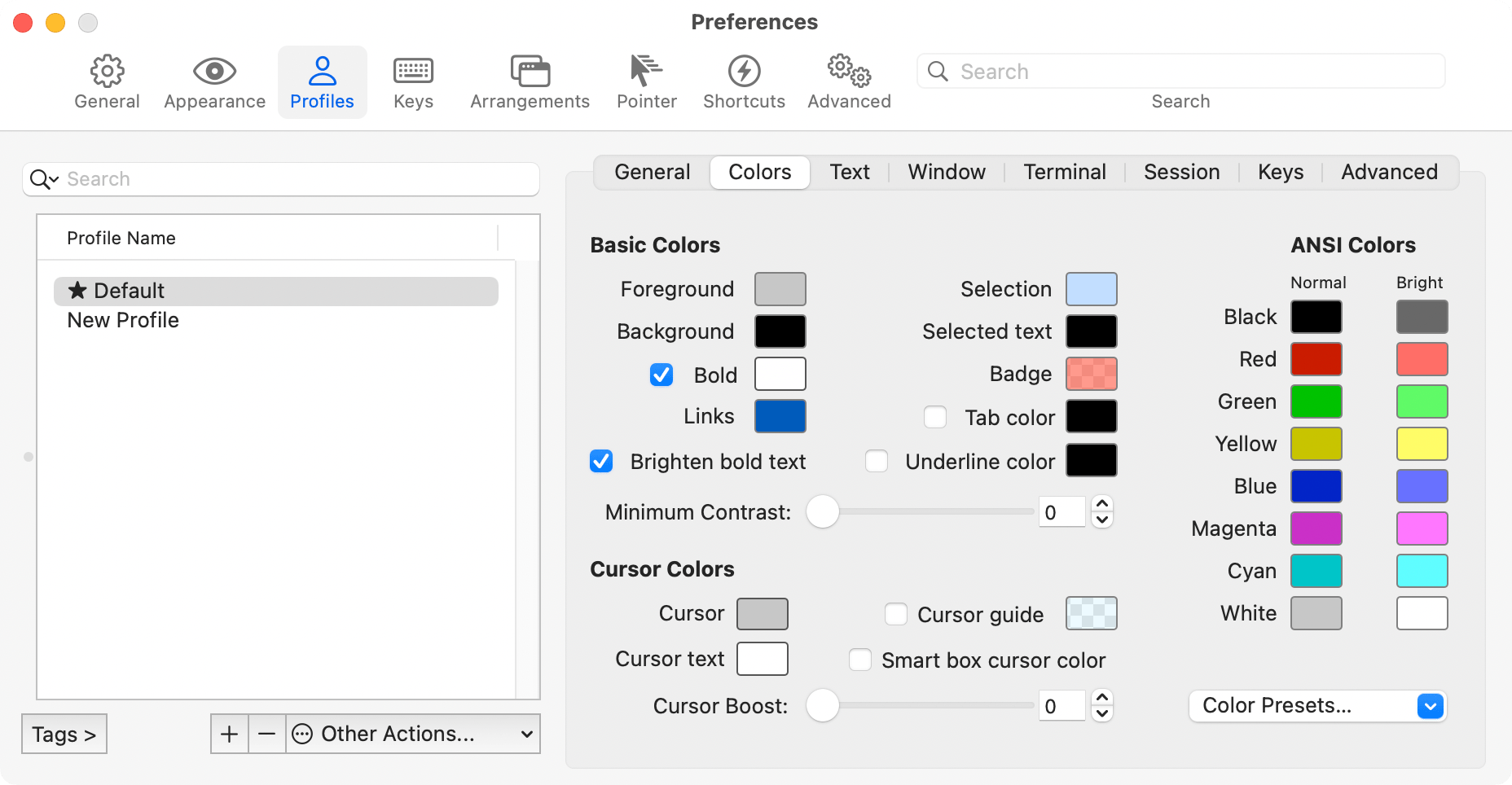
| 項目 | 内容 |
|---|---|
| Foreground | 非活性な文字色 |
| Background | ターミナルの背景色 |
| Bold | 太字の文字色(チェックを外すと、太字がなくなる) |
| Links | リンクの文字色 |
| Brighten bold text | チェックを外すと、発光する太字がなくなる |
| Minimum Contrast | 最低のコントラスト比を設定する (100にすると、全てのテキストが白くなる) |
| Selection | 選択時の背景色 |
| Selected text | 選択時の文字色 |
| Badge | 右上に表示されるバッジの色 |
| Tab color | タブの背景色 |
| Underline color | リンクなどに表示される下線の色 |
| Cursor | カーソルの色 |
| Cursor text | カーソルが乗った状態の文字色 |
| Cursor Boost | 数値を上げるとカーソル以外の色が暗くなる |
| Cursor guide | チェックを入れると、カーソルのある行に背景色が付き、 その背景色を設定できる |
| Smart box cursor color | チェックを入れると、「Cursor」と「Cursor text」を自動で調整する |
| ANSI Colors | ANSIの色を指定する 「Normal」が通常時の色で、「Bright」が発行時の色 |
右下に「Color Presets…」セレクトボックスがあり、ここからプリセットを選択したり、プリセットのインポートやエクスポートができます。
Text
[Text]では全体的なテキスト関連の設定ができます。
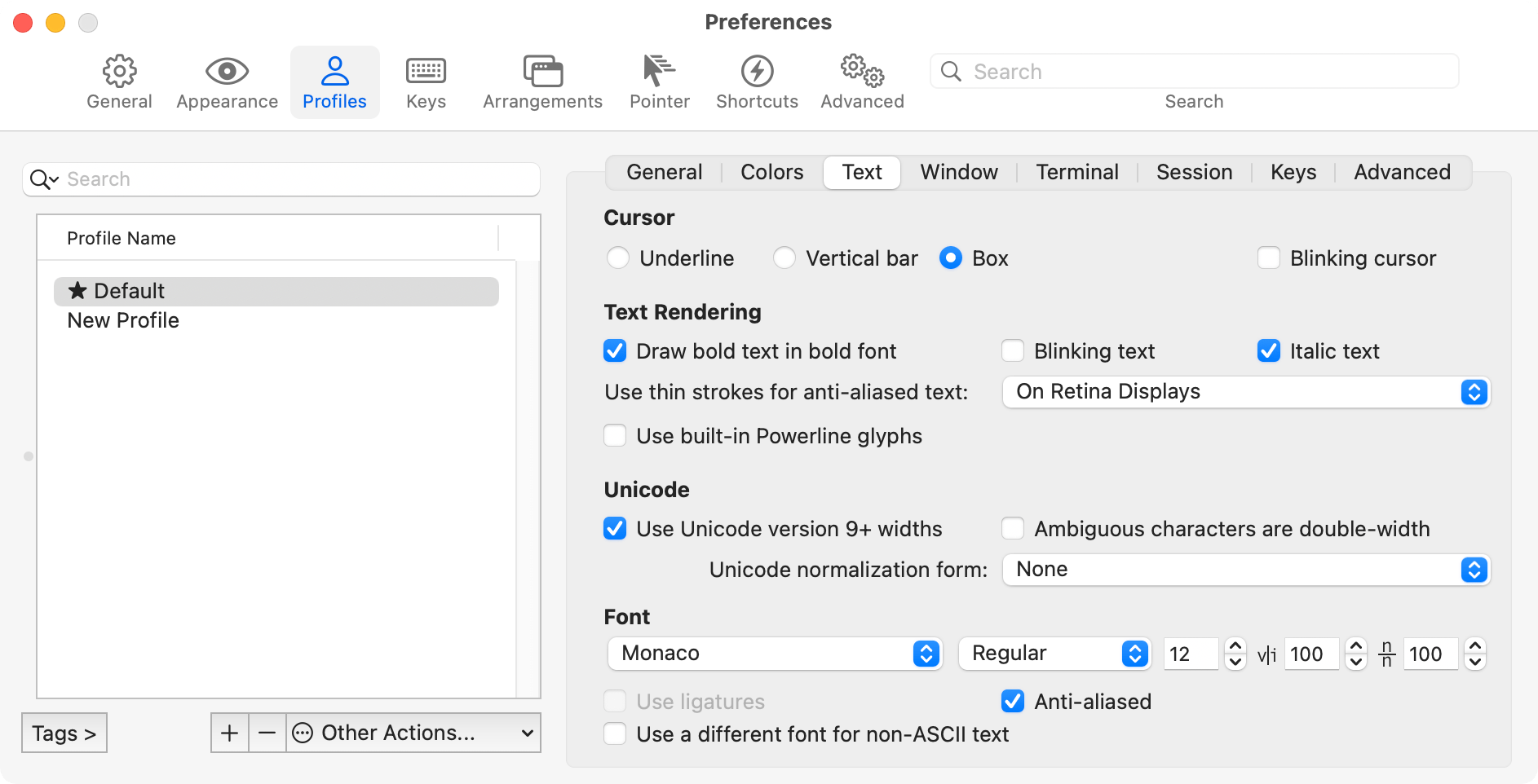
| 項目 | 内容 | 備考 |
|---|---|---|
| Cursor | カーソルのタイプを下記から選択する
| デフォルトは「Box」 |
| Blinking cursor | チェックを入れると、カーソルを点滅させる | |
| Draw bold text in bold font | 太字は太字用のフォントを使用する | |
| Blinking text | 文字の点滅を許可する | |
| Italic text | 斜体(イタリック)を許可する | |
| Use built-in Powerline glyphs | フォントに組み込まれているものではなく、 Powerlineグリフ自体をレンダリングするようにする | |
| Use Unicode version 9+ widths | Unicode version 9+(絵文字のフォーマット)を使用する | |
| Ambiguous characters are double-width | Unicodeで「East Asian Ambiguous」属性の文字を 強引に全角(2桁幅)にする | カーソル位置が狂ってしまうなど、 問題もありそう |
| Unicode normalization form | Unicodeの正規化を行う (文字の全幅属性が保持される) | |
| Font | ターミナル上のフォントを設定 | |
| Use ligatures | フォントのリガチャー(合字)を許可する | |
| Anti-aliased | アンチエイリアスを使用して文字を滑らかにする | |
| Use a different font for non-ASCII text | 非ASCIIテキストには別のフォントを使用する |
Window
[Window]ではウインドウの見た目関連の設定ができます。
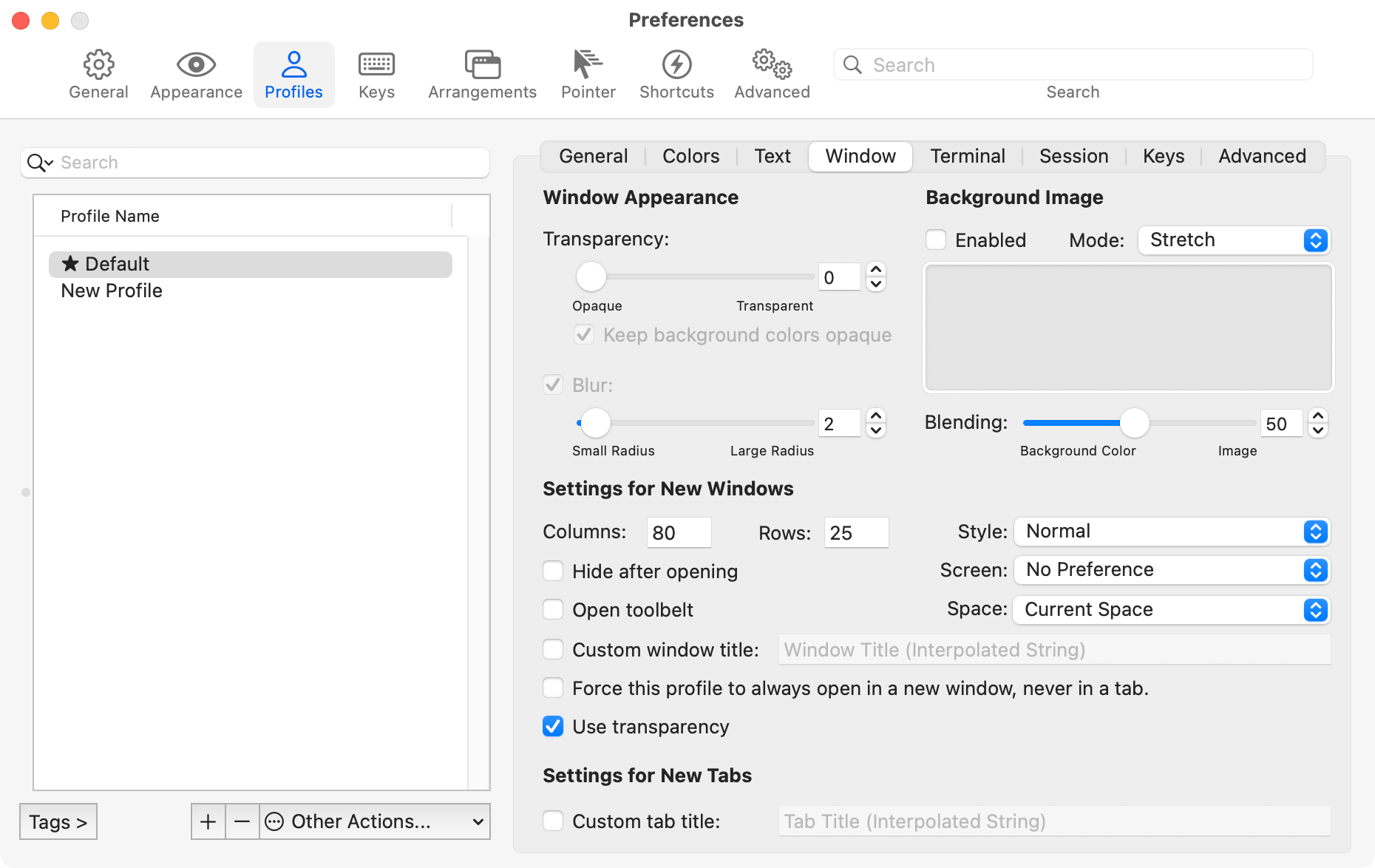
| 項目 | 内容 | 備考 |
|---|---|---|
| Transparency | 画面の透明度を設定する | |
| Keep background colors opaque | 文字色は不透明のままにする? | チェックを入れても特に変化なし |
| Blur | 画面を透明にした場合、その裏に表示される画面にぼかしをかける | |
| Background Image | 「Enabled」にチェックして背景画像を有効化 「Mode」は背景画像の表示モードを下記から選択
下にある四角い枠内に画像を貼り付けて背景画像を設定する | |
| Blending | 背景色と背景画像の割合を指定する | 「0」だと背景色のみ表示 「100」だと背景画像のみ表示される |
| Columns | 新規ウインドウ作成時の横幅を列数で指定する | |
| Rows | 新規ウインドウ作成時の高さを行数で指定する | |
| Hide after opening | 新規ウインドウ作成後にウインドウを「隠す(OS標準機能)」 | |
| Open toolbelt | 新規ウインドウ作成時にツールベルトを表示する | |
| Custom window title | ウインドウタイトルを指定する | |
Force this profile to always open in a new window, never in a tab. | このプロファイルは、新規タブではなく、 常に新しいウィンドウで開くように強制する | |
| Use transparency | 透明度の設定を使用する | |
| Style | 新規ウインドウ作成時のスタイルを下記から選択する
| |
| Screen |
| |
| Space | 表示するスペース(デスクトップを複数表示にするOS標準機能)を選択する | |
| Custom tab title | タブタイトルを指定する |
Terminal
[Terminal]ではメインのターミナル画面部分の設定ができます。
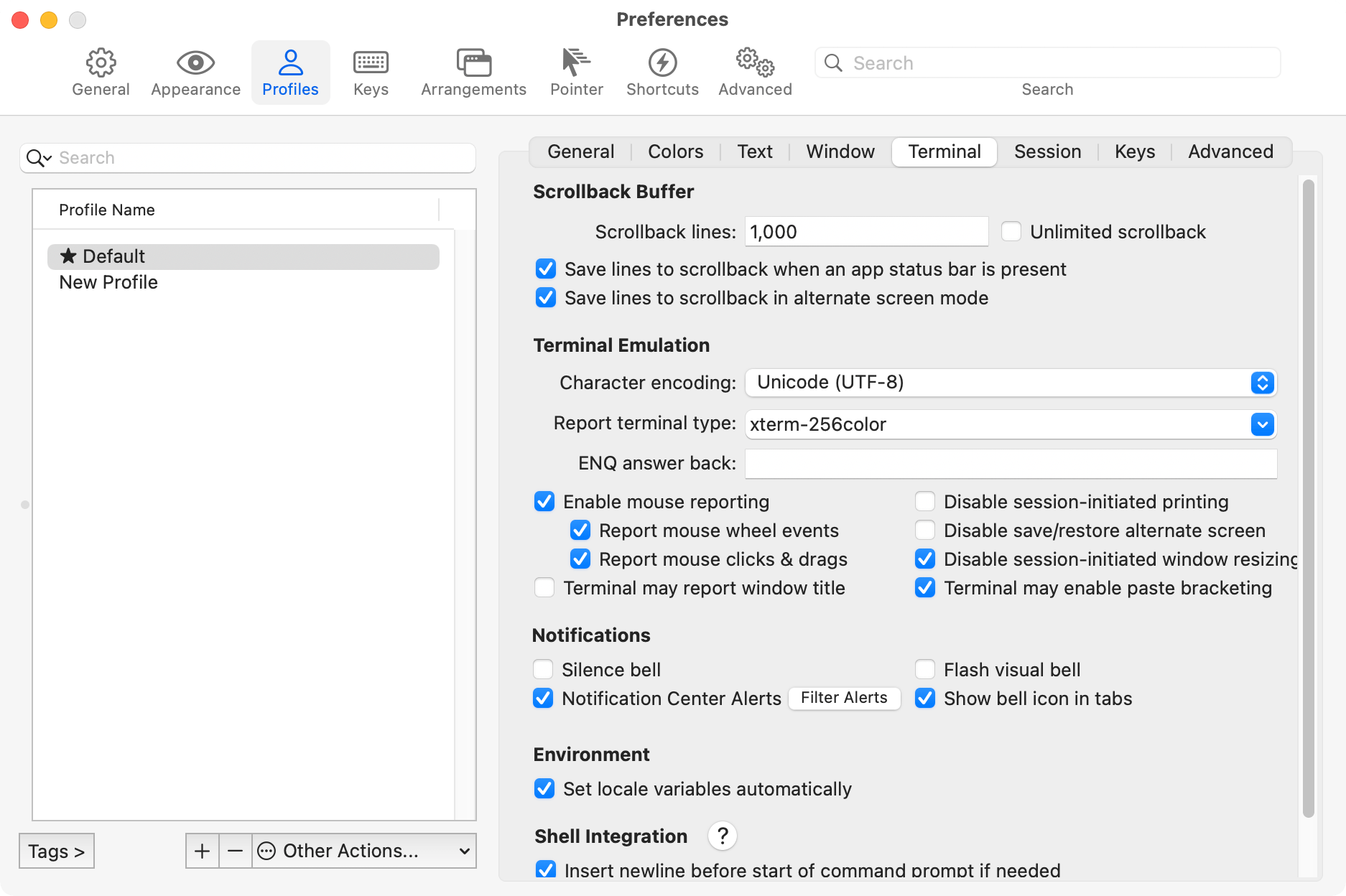
| 項目 | 内容 | 備考 |
|---|---|---|
| Scrollback lines | スクロールして戻れる行数を指定する | |
| Unlimited scrollback | チェックを入れると、どこまでもスクロールして戻れるようになる | |
Save lines to scrollback when an app status bar is present | アプリのステータスバーが表示されている間は、 スクロールして戻れる行を保持する | |
Save lines to scrollback in alternate screen mode | 別画面モードでスクロールして戻れる行を保持する | |
Characters encoding | 文字コードを選択する | デフォルトは「Unicode (UTF-8)」 |
Report terminal type | TERM変数の値を指定する | デフォルトは「xterm-256color」 |
ENQ answer back | ENQシーケンス受信時に送信するテキストを入力する | |
Enable mouse reporting | マウスに関する情報受信を有効にする | |
Report mouse wheel events | マウスホイールイベントを有効にする | |
Report mouse clicks & drags | マウスのクリックとドラッグを有効にする | |
Terminal may report window title | ターミナルのウインドウタイトルを要求するために、 エスケープコードを送信できるようにする | |
Disable session-initiated printing | セッション開始時の表示を無効にする | |
Disable save/restore alternate screen | 別画面の保存・復元機能を無効にする | |
Disable session-initiated window resizing | セッション開始時のウインドウサイズ変更を無効にする | |
Terminal may enable paste bracketing | ペーストブラケット機能を有効にする | ペーストブラケット機能は、自動的にインデントを追加するエディタで、 インデントを含んだ文字列をペーストするとインデントが二重になる問題を解決する機能 |
Silence bell | ベル(control + G)で音が鳴らなくなる | |
Notification Center Alerts | 通知センターでアラートを通知する | |
Flash visual bell | ベル文字を受信したときにベルアイコンが点滅する | |
Show bell icon in tabs | タブにベルアイコンが表示されるようになる | |
Set locale variables automatically | LANGやLC_CTYPEの環境変数が、Macの言語設定に基づいて設定される | |
Insert newline before start of command prompt if needed | 必要に応じてコマンドプロンプトの開始前に改行が入る | |
Show mark indicators | マークインジケーター(各シェルの横に矢印が表示されるようになる) | Shell Integrationでシェルを統合している場合に使用する |
Session
[Session]ではウインドウを閉じるタイミングで起こる設定ができます。
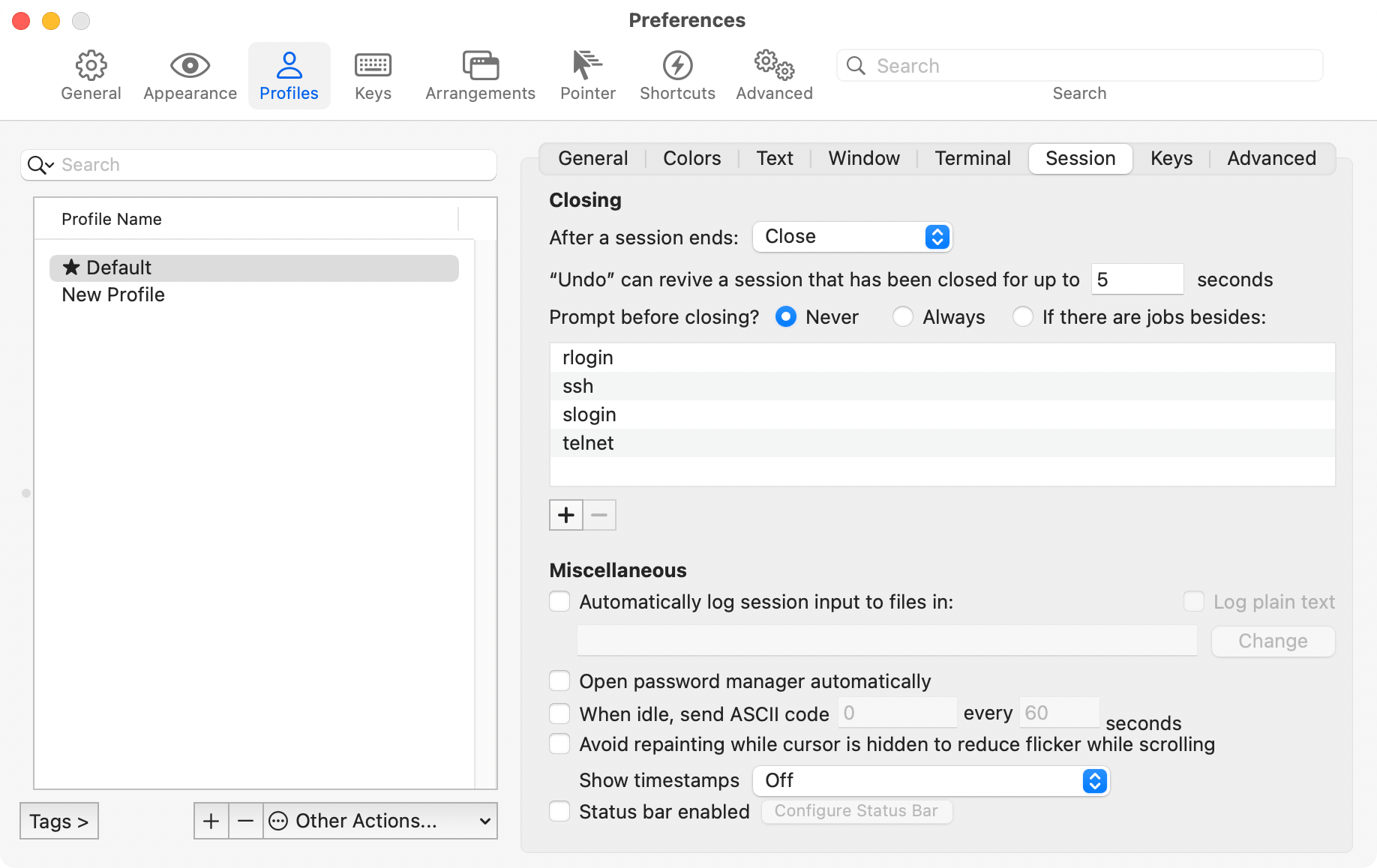
| 項目 | 内容 | 備考 |
|---|---|---|
| After a session ends | セッション終了後のアクションを下記から選択する
| デフォルトは「Close」 |
“Undo” can revive a session that has been closed for up to ○ seconds | 指定した秒数以内は、セッションは完全に終了しないようにして、 その秒数以内であれば、「元に戻す」実行して再度開けるようになる | デフォルトは「5」秒 |
| Prompt before closing? | 閉じる前のプロンプトをモーダルアラートで表示する機能のタイミングを 下記から選択する
| |
| Automatically log session input to files in | すべてのセッションが、指定されたディレクトリにログとして残るようになる | |
| Open password manager automatically | パスワードマネージャーを自動で開く | |
When idle, send ASCII code ○ every ○ seconds. | アイドル状態のときに、指定時間ごとに、指定したASCIIコードを送信する | デフォルトは「0 every 60 seconds」 |
Avoid repainting while cursor is hidden to reduce flicker while scrolling | 画面スクロール時のちらつきを減らすために、 カーソル非表示のときは画面を再描画しないようにする | |
| Show timestamps | タイムスタンプを表示する | |
| Status bar enabled | ステータスバーを有効にする |
Keys
[Keys]ではキー入力に関する設定ができます。
General
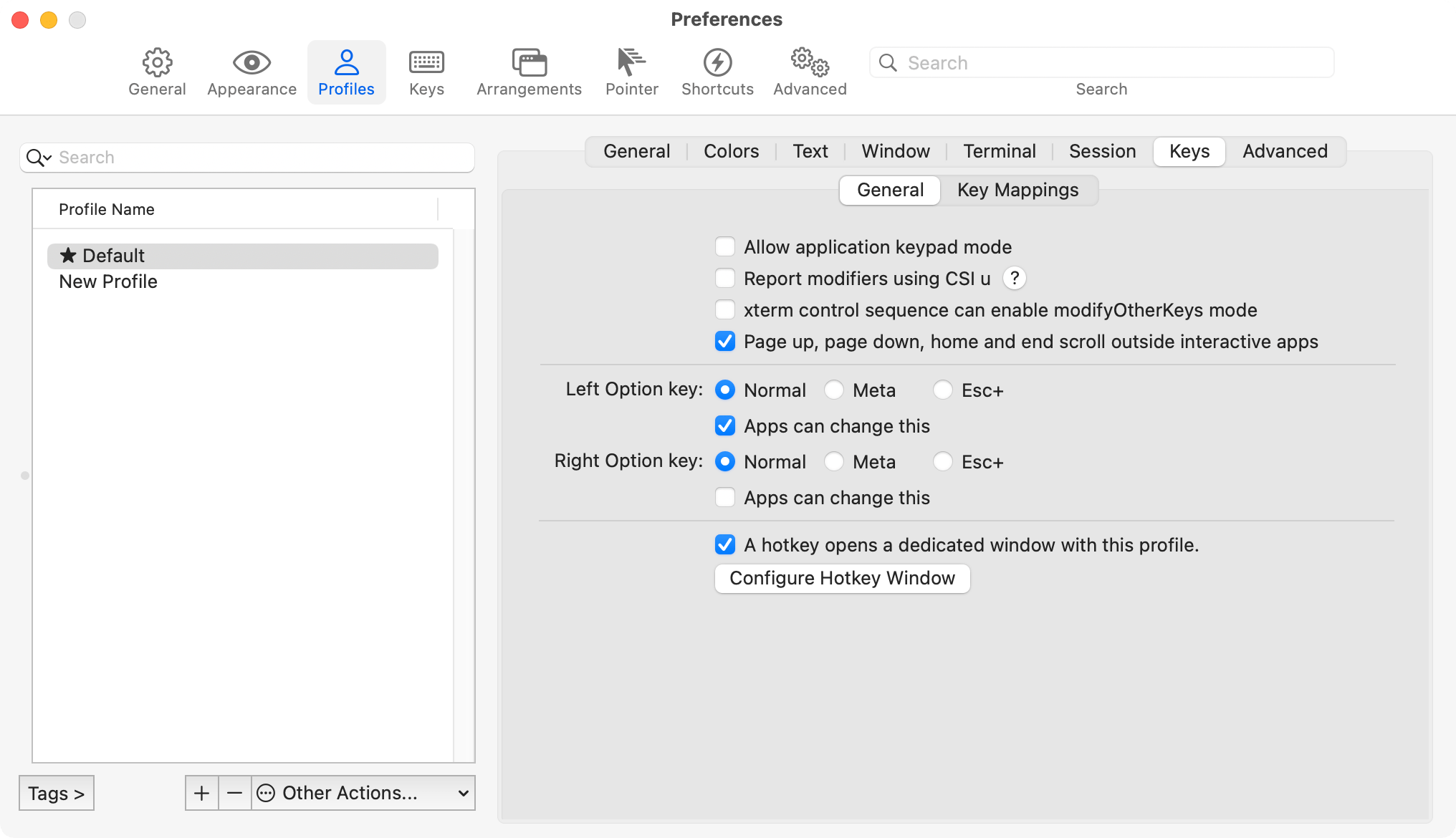
| 項目 | 内容 | 備考 |
|---|---|---|
| Allow application keypad mode | アプリケーションキーパッドモードを許可する | |
Report modifiers using CSI u | 「CSI u」というUNIXで使われる キーボードレポートアルゴリズムを有効にする |
|
xterm control sequence can enable modifyOtherKeys mode | xtermのmodifyOtherKeysを有効にできる | <C-[>と<C-{>を区別できる? |
Page up, page down, home and end scroll outside interactive apps | 「Page up」「Page down」「Home」「End」キーを押すと、 スクロールするようになる | |
| Left Option key | 左optionキーの設定をする | |
Right Option key | 右optionキーの設定をする | |
A hotkey opens a dedicated window with this profile. | このプロファイルを開くためのショートカットキーを指定する | チェックを入れたあとに、 「Configure Hotkey Window」をクリックして設定する |
Key Mappings
[Key Mappings]タブではキーマッピングの設定ができます。
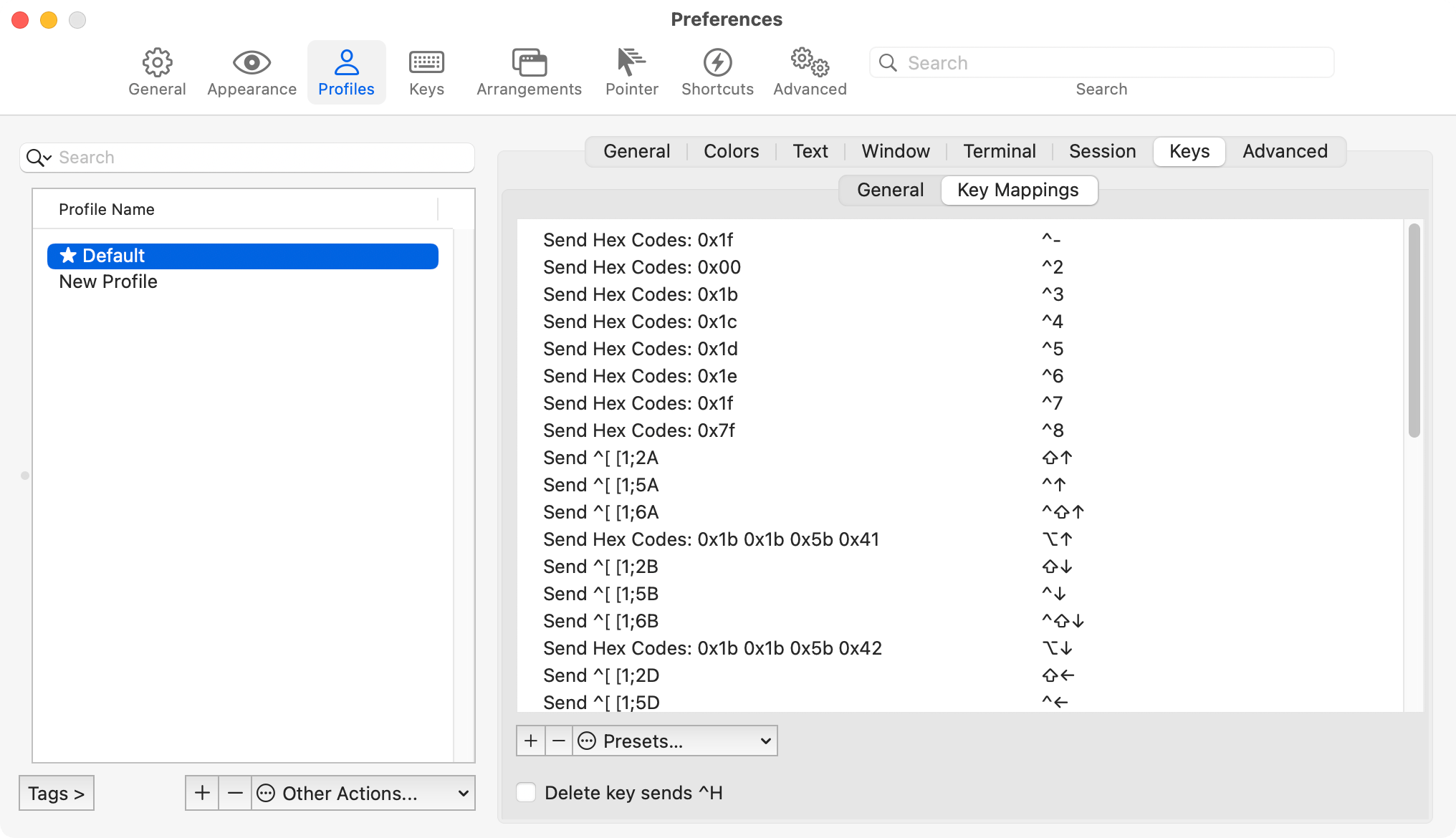
Advanced
[Advanced]ではその他の細かい設定ができます。
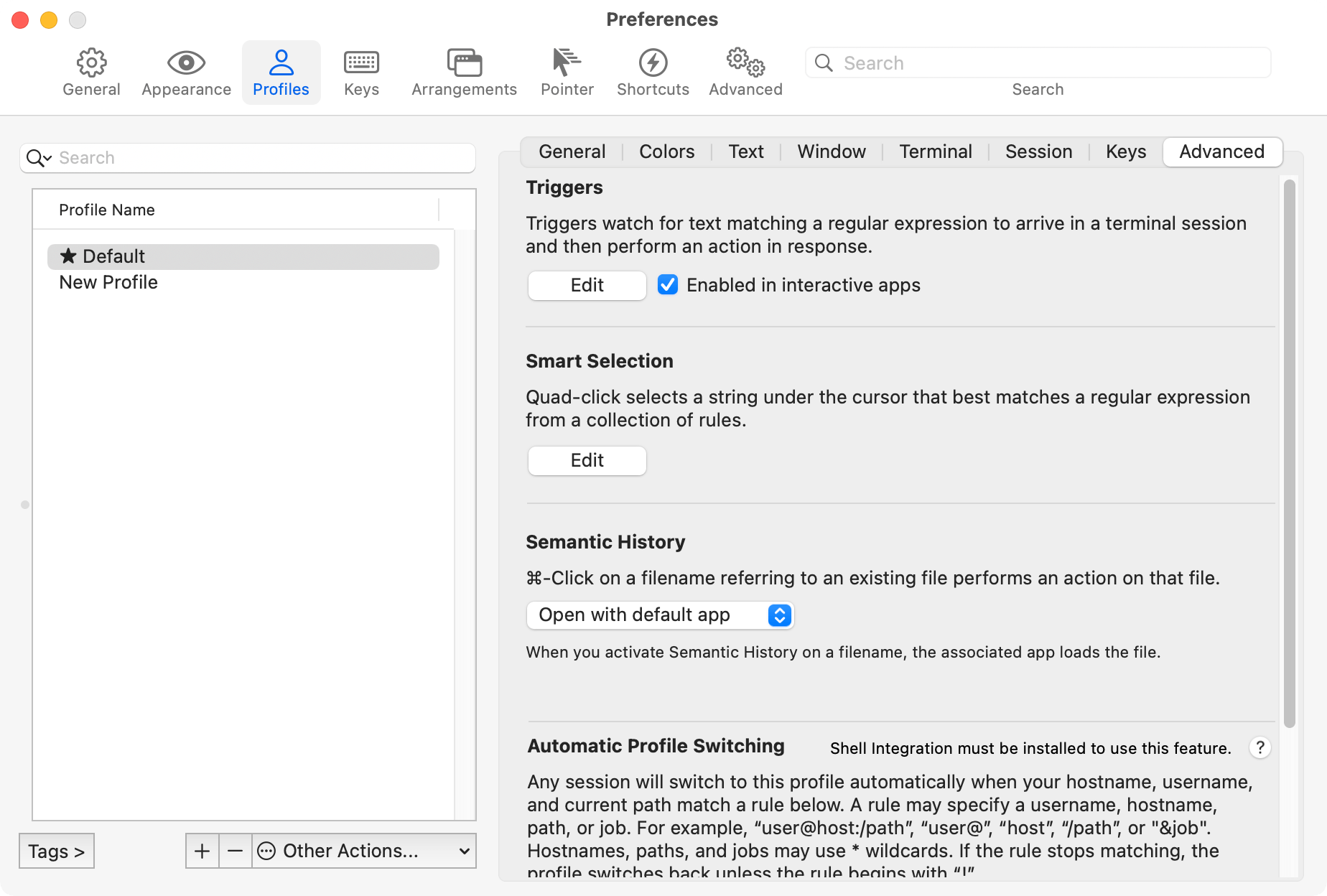
Triggers
正規表現を使って、テキストがターミナル内に確認できたら、それをトリガーにしてアクションを実行する。
Smart Selection
4回クリックしたときに、あらかじめ設定したルール内から、最も一致する文字列をマウスカーソル下から選択する。
Semantic History
既存ファイルを参照しているファイル名を、commandを押しながらクリックすると、そのファイルに対して設定したアクションを実行する。
Automatic Profiles Switching
ユーザーやホストなどによって、自動でプロファイルを切り替える。


 Macで英語の発音記号を入力する方法
Macで英語の発音記号を入力する方法  「mas-cli」を使ってターミナルからMac App Storeの操作をできるようにする
「mas-cli」を使ってターミナルからMac App Storeの操作をできるようにする  入力関連のトラブルを防ぐためにも、システム環境設定の[キーボード]→[ユーザ辞書]を確認しておく
入力関連のトラブルを防ぐためにも、システム環境設定の[キーボード]→[ユーザ辞書]を確認しておく  新しいMacBook Proを購入して移行するときにやること|Macの細かい部分設定編
新しいMacBook Proを購入して移行するときにやること|Macの細かい部分設定編 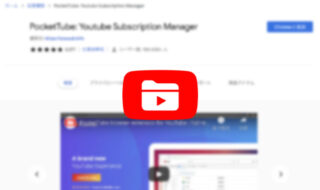 Chrome拡張機能「PocketTube」を使って、YouTubeの登録チャンネルをグループ分けして管理する
Chrome拡張機能「PocketTube」を使って、YouTubeの登録チャンネルをグループ分けして管理する 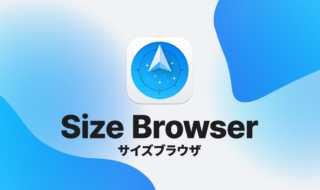 Path Finderのサイズブラウザ機能で容量の大きいファイルを探して整理する方法
Path Finderのサイズブラウザ機能で容量の大きいファイルを探して整理する方法  Google Driveで「サーバーでエラーが発生しました。しばらくしてからもう一度お試しください。」と表示される場合の対処法
Google Driveで「サーバーでエラーが発生しました。しばらくしてからもう一度お試しください。」と表示される場合の対処法 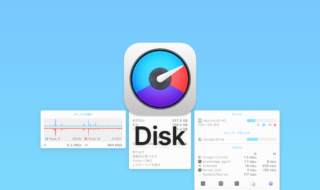 iStat Menusの「ディスク」アイコン表示と設定
iStat Menusの「ディスク」アイコン表示と設定  Bartender 4のShow for Updates機能を使って、AirPodsに接続しているときだけ「ToothFairy」のアイコンを表示させる
Bartender 4のShow for Updates機能を使って、AirPodsに接続しているときだけ「ToothFairy」のアイコンを表示させる 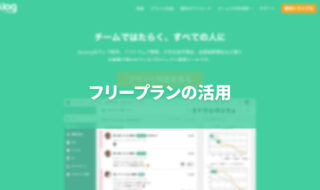 Backlogフリープランでプライベートの課題管理を行う方法
Backlogフリープランでプライベートの課題管理を行う方法  iTerm2で「Use System Window Restoration Setting」を設定しているとアラートが表示されて機能しない
iTerm2で「Use System Window Restoration Setting」を設定しているとアラートが表示されて機能しない  iPadで入力モードを切り替えずに数字や記号をすばやく入力する方法
iPadで入力モードを切り替えずに数字や記号をすばやく入力する方法  iPhoneやiPadでYouTubeの再生速度を3倍速や4倍速にする方法
iPhoneやiPadでYouTubeの再生速度を3倍速や4倍速にする方法  Keynoteで有効にしているはずのフォントが表示されない現象
Keynoteで有効にしているはずのフォントが表示されない現象  MacのKeynoteにハイライトされた状態でコードを貼り付ける方法
MacのKeynoteにハイライトされた状態でコードを貼り付ける方法  iTerm2でマウスやトラックパッドの操作を設定できる環境設定の「Pointer」タブ
iTerm2でマウスやトラックパッドの操作を設定できる環境設定の「Pointer」タブ  AirPodsで片耳を外しても再生が止まらないようにする方法
AirPodsで片耳を外しても再生が止まらないようにする方法  DeepLで「インターネット接続に問題があります」と表示されて翻訳できないときに確認すること
DeepLで「インターネット接続に問題があります」と表示されて翻訳できないときに確認すること  Ulyssesの「第2のエディタ」表示を使って2つのシートを横並びに表示する
Ulyssesの「第2のエディタ」表示を使って2つのシートを横並びに表示する  1Passwordでウェブサイトの入力フォームを一瞬で入力する方法
1Passwordでウェブサイトの入力フォームを一瞬で入力する方法  Notionログイン時の「マジックリンク」「ログインコード」をやめて普通のパスワードを使う
Notionログイン時の「マジックリンク」「ログインコード」をやめて普通のパスワードを使う  AlfredでNotion内の検索ができるようになるワークフロー「Notion Search」
AlfredでNotion内の検索ができるようになるワークフロー「Notion Search」  Gitで1行しか変更していないはずのに全行変更した判定になってしまう
Gitで1行しか変更していないはずのに全行変更した判定になってしまう  Macでアプリごとに音量を調節できるアプリ「Background Music」
Macでアプリごとに音量を調節できるアプリ「Background Music」  Macのターミナルでパスワード付きのZIPファイルを作成する方法
Macのターミナルでパスワード付きのZIPファイルを作成する方法  MacBook Proでディスプレイのサイズ調整をして作業スペースを広げる
MacBook Proでディスプレイのサイズ調整をして作業スペースを広げる  SteerMouseの「自動移動」機能で保存ダイアログが表示されたら自動でデフォルトボタンへカーソルを移動させる
SteerMouseの「自動移動」機能で保存ダイアログが表示されたら自動でデフォルトボタンへカーソルを移動させる  iPhoneでタッチが一切効かなくなった場合に強制再起動する方法
iPhoneでタッチが一切効かなくなった場合に強制再起動する方法  Google Chromeのサイト内検索(カスタム検索)機能を別のプロファイルに移行する方法
Google Chromeのサイト内検索(カスタム検索)機能を別のプロファイルに移行する方法